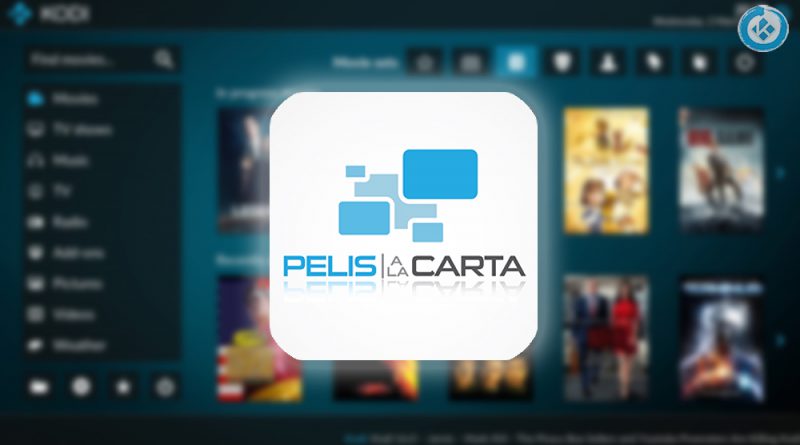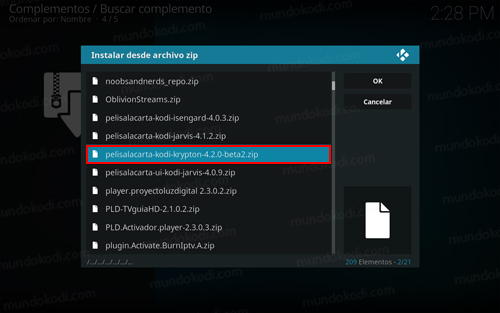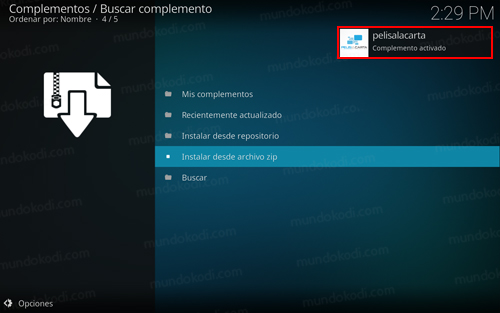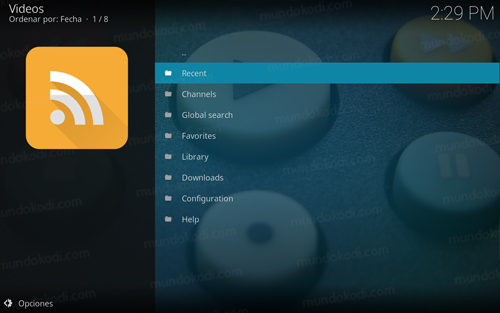Como Instalar Addon Pelisalacarta en Kodi [Películas & Series]
Actualización 07/03/17 Se ha actualizado el addon a la version 4.2.0 final. El addon Pelisalacarta en Kodi es un complemento de video, siendo este uno de los addons mas populares en Kodi, ya que dentro de este addon podemos encontrar un repertorio de las mejores páginas de películas y series español latino, castellano y subtituladas, todo esto dentro de pelisalacarta y en donde también con este addon tendremos la opción de crear nuestras propia biblioteca de contenido, para acceder mas fácil y rápido a ellas (puedes ver el tutorial aquí).
|Quizá te interese: Como Instalar Addon Exodus En Kodi [Ares Wizard]
El tutorial explica como realizar la instalación en Kodi 16 y 17. Funciona con todas las plataformas, si tienes dudas puedes dejarlas en los comentarios.
Como usuarios de Kodi recomendamos el uso de IPVanish VPN para tener acceso total a todos los addons como Exabyte TV, TecnoTV , Bassfox, Adryanlist, entre otros incluidos los que funcionan mediante torrents como Plexus, Quasar, Exodus o Specto.
Unos de los mayores beneficios al utilizar IPVanish VPN son:
> Completa privacidad y anonimato al navegar en Internet y en Kodi
> Compatible con múltiples plataformas
> Elimina el Geo-bloqueo
> Soporte 24/7/365
> Hasta 5 dispositivos simultáneos con una sola cuenta
> Satisfacción garantizada o te devuelven tu dinero
Para mas información puedes dar un vistazo en este artículo
Como Instalar Addon Pelisalacarta en Kodi 17 Krypton
Los pasos para realizar la instalación son los siguientes:
1. Descargamos el archivo zip del addon Pelisalacarta – ENLACE –mirror (Como descargar archivos en Mundo Kodi)
También podremos entrar a la página oficial de pelisalacarta para descargar el addon, dependiendo de nuestra versión de Kodi.
2. Abrimos Kodi
Si es la primera vez que instalas un addon no oficial de Kodi, debes de dar permisos a Kodi – TUTORIAL
3. Seleccionamos Complementos
Este addon también podemos encontrarlo en el programa Indigo – TUTORIAL
4. Complementos (icono de la caja)
5. Instalar desde archivo zip
6. pelisalacarta-kodi-krypton-x.x.x.zip
7. Esperamos la notificación Complemento activado
8. Regresamos al menú de Complementos y seleccionamos Complementos para video > Pelisalacarta
9. Y ahora podremos ver los diferentes categorías del addon Pelisalacarta
10. Listo! El addon Pelisalacarta en Kodi 17 Krypton habrá quedado instalado correctamente.
Puede ser que no todas las fuente que aparecen funcionen, el caso es probar e identificar las que mejor funcionen, no se mencionan cuales son por que varian con el tiempo.
En el siguiente post explico como crear una biblioteca en donde podrás tener ordenadas todas tus películas y series favoritas así como con toda la información a detalle.
Como Instalar Addon Pelisalacarta en Kodi 16 Jarvis o Anteriores
1. Descargamos el archivo zip del addon Pelisalacarta (opcional) – ENLACE –mirror (Como descargar archivos en Mundo Kodi)
También podremos entrar a la página oficial de pelisalacarta para descargar el addon, dependiendo de nuestra versión de Kodi.
2. Abrimos Kodi
Este addon tambien podemos encontrarlo en el programa Indigo – TUTORIAL
3. Seleccionamos Sistema
4. Complementos
5. Install from zip file
6. pelisalacarta-kodi-krypton-x.x.x.zip
7. Esperamos la notificación Add-on activado
8. Regresamos al menú principal y seleccionamos Video > Addons
9. Pelisalacarta
10. Ahora podremos ver la lista de categorías disponibles
11. Listo! El addon Pelisalacarta en Kodi habrá quedado instalado.
Damos agradecimientos especiales a Jesús creador del addon Pelisalacarta por todo el esfuerzo y dedicación.
Fuente | Pelisalacarta
Esperamos que el tutorial haya sido de ayuda, recuerda que puedes apoyarnos a mantenernos en linea realizando una donación por paypal a mundokodi@gmail.com (o al botón donar) o dando clic en los enlaces.
Nota: Mundo Kodi no se hace responsable de cualquier daño, perdida de tiempo o información al intentar este tutorial, todo esto es solo con la intención de informar. Mundo Kodi así como todo el material aquí mencionados en este sitio no son oficiales de Kodi o Fundación XBMC favor de no realizar quejas o reclamos en el foro oficial de Kodi. Tampoco estamos vinculados con ningún vendedor de dispositivos o servicio privado, todo el contenido mencionado en Mundo Kodi es gratis, a menos que se indique lo contrario.